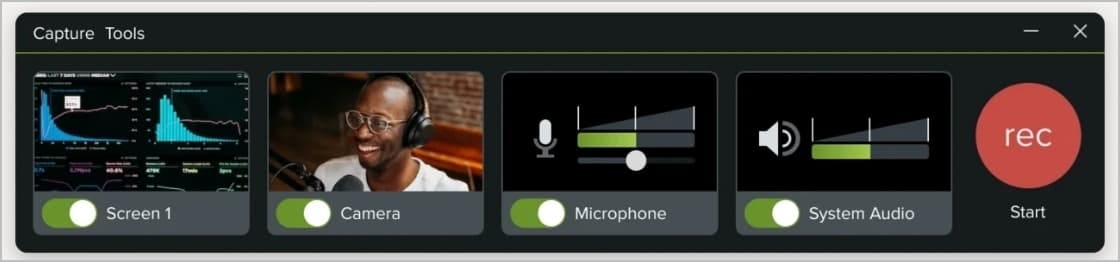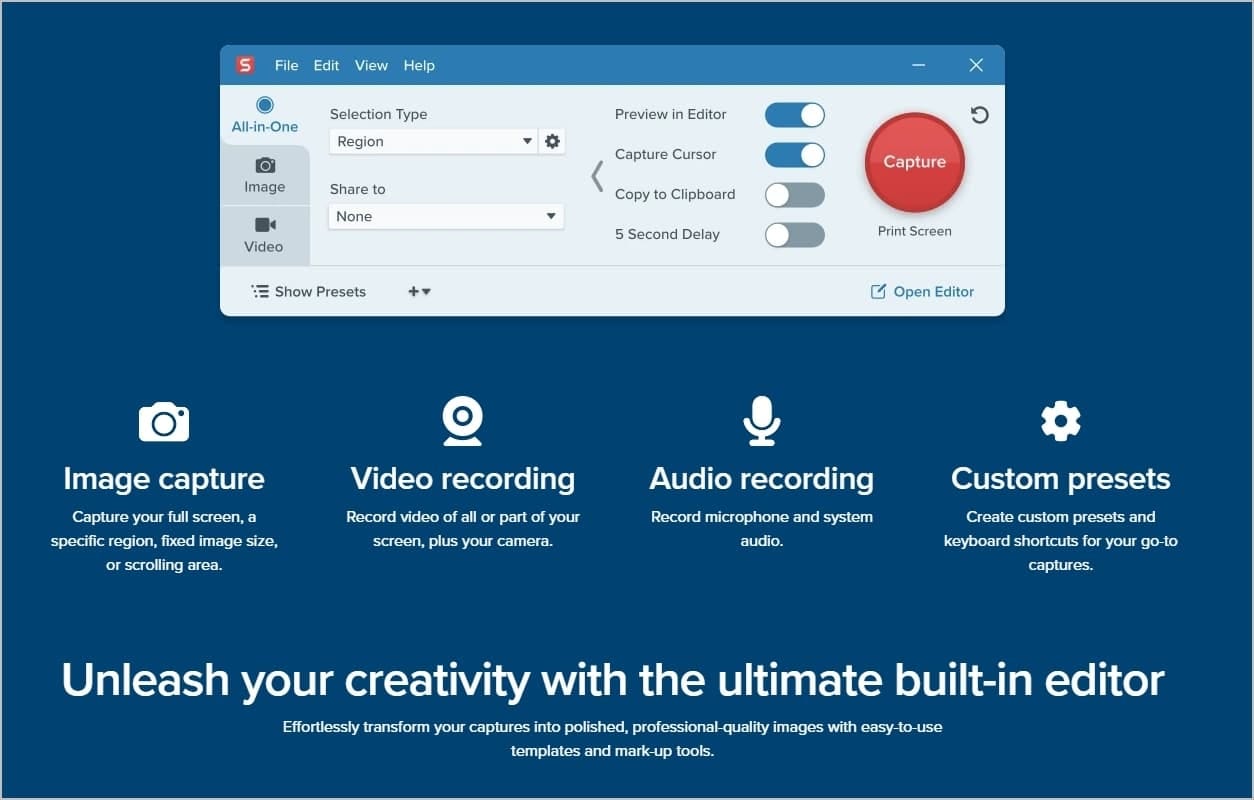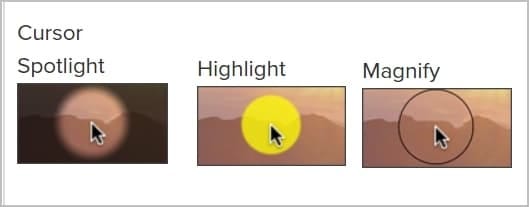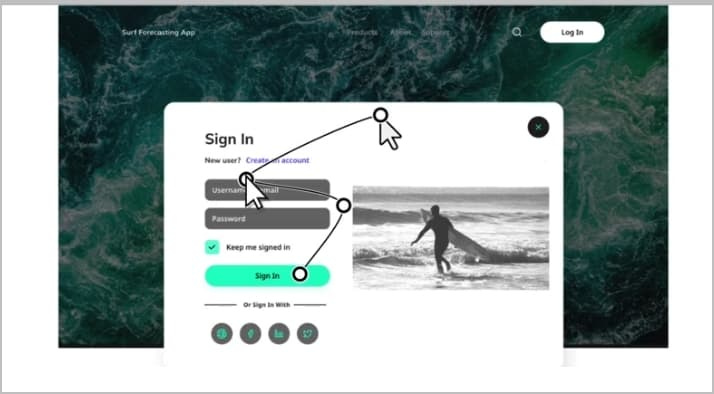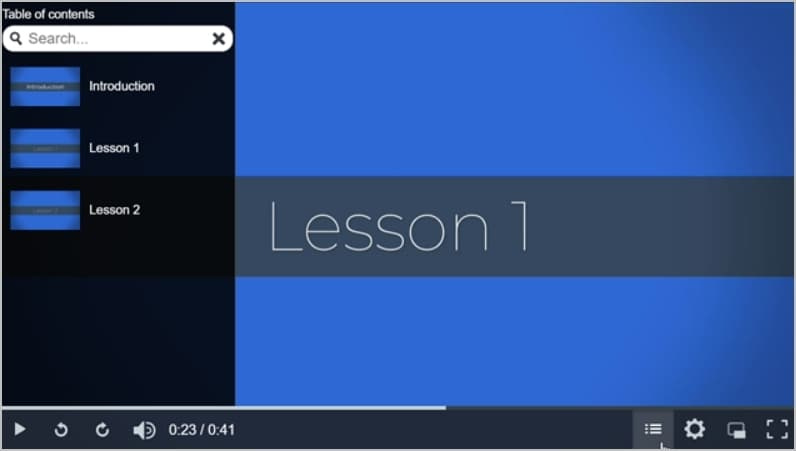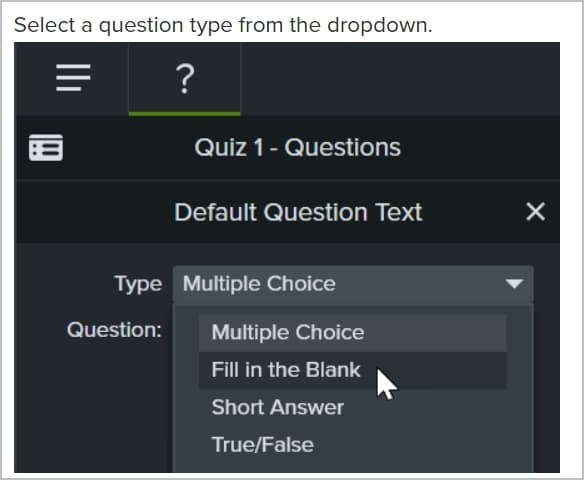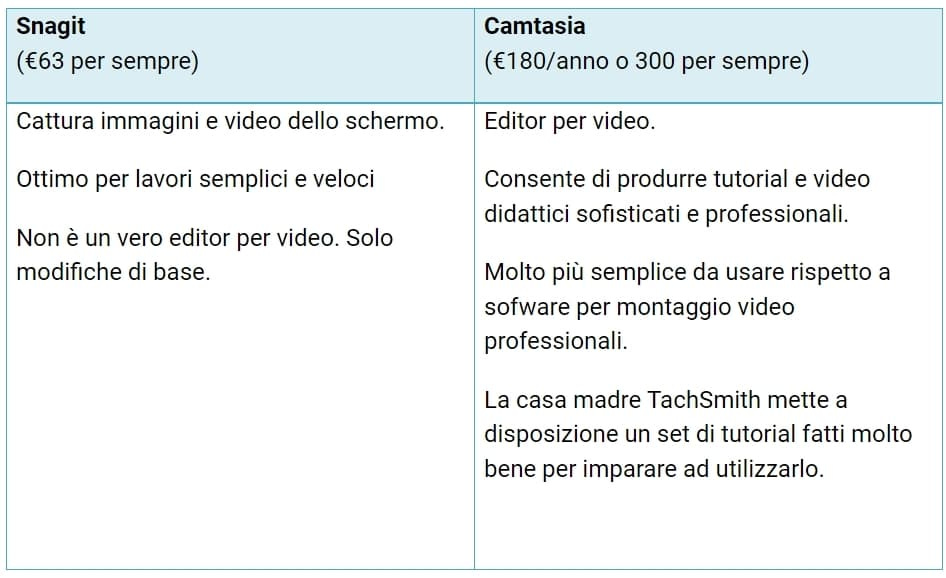#24 Cattura video e video tutorial con Camtasia
Creare video, corsi e materiali per la formazione
La capacità di realizzare da soli webinar e video didattici o dimostrativi deve essere ormai considerata una competenza "alfabetica" per un numero molto elevato di professioni in tutti i settori.
Si tratta di saper fare cose come queste:
Registrare un webinar o video-lezione
Realizzare una video-presentazione
Produrre un video tutorial
Catturare un video dal PC, modificarlo, aggiungere commenti e note
Produrre video per Youtube, Vimeo o altri social
La domanda che ti faccio è questa: le sai fare? O meglio: le sai fare con facilità e alla svelta con buoni risultati?
Probabilmente no.
Dovresti assolutamente saper fare queste cose, perché sono competenze distintive, se sei un:
Instructional Designer
cioè un persona che crea tutorial e materiali dimostrativi che mostrano il funzionamento di prodotti o servizi, anche complessi, ma in modo attraente, semplice esaustivo.
Tech Marketer
cioè chi crea video dimostrativi o didattici principalmente per software, processi produttivi, istruzioni operative per procedure di lavoro (SOP: Standard Operating Procedure) e simili.
Insegnante / educatore / formatore aziendale
per creare video delle tue lezioni, arricchirli con slide, immagini altri video e poi anche creare "attrattori visivi" come semplici animazioni, ingrandimenti, inserti di testo
Come registrare una lezione o un webinar
Anche se non sei uno dei professionisti che ho nominato, ti può succedere di dover intervenire a un convegno e workshop senza poter essere presente fisicamente. Di solito questo avviene attraverso una videoconferenza con Google Meet, Zoom o altri ambienti simili.
Benissimo, ma gli interventi fatti al volo e improvvisando hanno spesso notevoli difetti: pessima qualità video e audio, sfondi disturbanti, controluce, inquadrature di capelli e non del viso, niente animazioni, errori nei contenuti, linguaggio poco chiaro, divagazioni.
Distinguiamo tra screencast webinar e streaming
A volte queste tre cose si sovrappongono in parte ma non sono affatto sinonimi.
Uno screencast è registrazione di quello che appare sul tuo schermo video. Di tutto lo schermo o di un finestra specifica. Se filmi te stesso che parli usando una webcam potrai registrare la tua lezione per poi pubblicarla su Youtube, sui social, su un sto web o inviarla a chi vuoi.
Un webinar è una video-lezione online che si svolge in diretta su internet. La sua caratteristica principale è la partecipazione di persone dislocate in luoghi differenti. Un webinar può anche anche essere registrato per una successiva consultazione su richiesta. La maggior parte dei servizi per i webinar consentono l'interattività fra uno o più presentatori e i partecipanti, ma non sono video-conferenze in senso stretto.
Live e streaming. Il live (o live streaming) è la trasmissione di un video audio in diretta, in tempo reale. Lo streaming è invece la trasmissione di contenuti multimediali su richiesta, come fanno Netflix, Prime e altre piattaforme per VOD - Video On Demand.
Come realizzare una video lezione semplice (screencast)
Se vuoi semplicemente registrare una tua videolezione per poi pubblicarla da qualche parte o inviarla a chi vuoi quello che ti interessa è fare uno screencast.
Puoi farlo in due modi diversi:
Registri la tua lezione con una telecamera o con il cellulare;
Registri direttamente dallo schermo del tuo pc con una webcam, cioè fai uno screencast.
Vediamo solo lo screencast qui e lasciamo stare per ora la questione delle attrezzature perché se hai un laptop con videocamera hai tutto quello che ti serve (se ti accontenti di una qualità media).
Come si fa in pratica?
Ti serve un sofware per registrare lo schermo. Te ne ho già presentati alcuni in questo articolo:
Alcuni sono semplici e gratuiti, come quello che puoi attivare con i comandi WINDOWS + MAIUSC + S. se usi windows 10 o 11.
Ma se qui qualcosa di più completo puoi usare il notissimo Snagit, sempre prodotto dalla TechSmith, come Camtasia e che ha milioni di utilizzatori.
Snagit esiste da molti anni, ere geologiche se rapportati alla velocità di evoluzione del sofware professionale. Nato come semplice cattura-schermo per immagini statiche si è evoluto aggiungendo molti strumenti di editing grafico e poi anche la capacità di catturate i video ed è ora un sicuro standard di mercato.
Come realizzare un tutorial video senza impazzire
Ora che sei riuscito a catturare immagini e video dallo schermo ora ti ritrovi con materiale "grezzo" che dovrai modificare e integrare se vuoi ottenere un tutorial, un corso o qualunque cosa sia "didattica".spinge a usare sofware diversi. Se - ad esempio - vuoi integrare la tua video lezione con slide, immagini, altri video, sottotitoli, un voice over e simili.
Questo ti può scoraggiare: troppi strumenti da padroneggiare e sopratutto da "mettere assieme" in modo coerente ed efficace.
Affidare il tutto a un professionista esterno costa troppo; il fai da te è troppo complicato e serve troppo tempo. Alla fine non farai nulla e le tue videolezioni saranno improvvisare e di pessima qualità.
Se vuoi superare questo problema primo o poi scoprirai Camtasia, anche se non te lo suggerissi io.
A che cosa serve esattamente Camtasia ?
Serve a fare VIDEO. Non film da cinema, ma video per altri scopi.
Se ti serve lavorare col le immagini e per fare cose "al volo", anche usa e getta, scegli Snagit.
Se ti serve fare video per materiali che durino nel tempo scegli Camtasia.
Se li usi entrambi non avrai bisogno di altro.
Camtasia per quali tipi di video?
Video lezioni efficaci e attraenti;
Tutorial tecnici, demo, how-to-video per la formazione;
Video accessibili e silenziosi, usando le caption al posto della voce;
SOP - Standard Operating Procedure per gestire le conoscenze critiche nelle aziende;
Video interattivi che "attivino" gli allievi invece di passivizzarli;
Video con quiz, hotspot;
indice dei capitoli;
Video curati con sfondi, musica, temi grafici omogenei per l'immagine di brand.
Video da pubblicare su Youtube, Vimeo e tutti i social media
Alcune cose, in particolare, sono punti di forza che chi si occupa di formazione da molto tempo (come me ) apprezzerà subito molto:
Callout
Riquadri di testo che attirano l'attenzione e forniscono brevi spiegazioni
(l’esempio mostra l’inserimento di bookmark in una pagina di Notion)
Animazioni semplici
Ingrandimenti, spostamenti, sfocature selettive di parti significative del video
Effetti sul cursore
per attirare l'attenzione quando si sposta su un punto critico
Controllo del movimento del cursore.
Questo è particolarmente utile. Evita di vedere cursori che si muovono a caso sui video come ubriachi all'ultimo stadio prima del come etilico. Cosa tipica dei tutorial improvvisati.
Hotspot e Capitoli
Gli hotspot in un video sono diversi rispetto a quelli che si possono attivare in una immagine statica. Servono principalmente come Call-To-Action ma possono anche esser utilizzati per creare un indice di capitoli. I capitoli di un video rimediano a due dei dei principali difetti dei video come strumento di formazione:
La difficoltà nel rintracciare una parte interessante di un video lungo;
il mancato rispetto dei tempi di apprendimento degli allievi, che sono diversi per ciascuno e imprevedibili.
Quiz e sondaggi
Il più classico dei modi per coinvolgere gli allievi di un corso. Questo non è un software di valutazione specializzato e approfondito. S tratta di valutazioni formative e sondaggi intesi ad "attivare" gli allievi e raccogliere informazioni di base.
Confronto tra Snagit Camtasia
In sintesi
Costosi?
63 euro per Snagit è un regalo. 300 euro per Camtasia sono molti? Se lo usi poco si. Se lo usi spesso no. Un servizio professionale esterno per produrre video didattici non costa mai meno di 2-3.000 euro al minuto (io di certo non muoverei un dito per meno). In USA si va sui $ 6-7.000 al minuto.